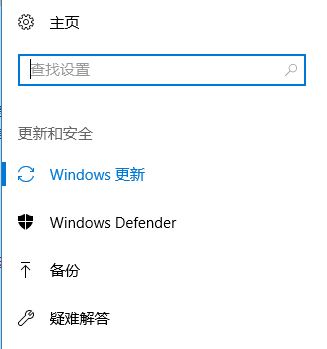
win10无法选择“更新Windows时提供其他Microsoft产品的更新”的解决方法:
1. 卸载设备中的第三方安全软件和系统优化软件。
2. 按 “Windows 徽标键+R”,输入 “msconfig”,回车。点击 “服务”>“隐藏所有 Microsoft 服务”>“全部禁用”。
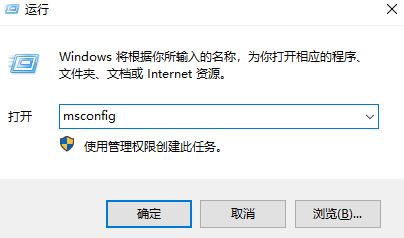
3. 启动任务管理器,点击 “启动” 选项卡,将所有启动项都禁用。重启设备。
若问题依旧,可参考:试试按开始 > 查找 "控制面版" > 最下面的 "用户" > 创建新账号(给予管理员权限) > 重启 > 登入新账号看看。如果那问题不存在了,那么有可能您的旧账号有些文件损坏了。
关于“更新Windows时提供其他Microsoft产品的更新”的解决方法就给大家介绍到这里,希望可以帮到大家!
相关文章:
win10磁盘清理 windows更新清理后依旧占用磁盘的解决方法
win10更新desktop位置不存在怎么办?(已解决)